excel输入日期0不显示 excel表格日期输入0不显示的原因
发布时间:2023-10-08 13:24:47 浏览数:
excel输入日期0不显示,在使用Excel时,我们经常会遇到一个问题:当我们在表格中输入日期时,若输入为0,Excel会自动将其显示为空白,这一现象引起了我们的好奇心,我们开始思考其中的原因。经过一番研究,我们发现Excel中日期的输入与其内部的日期格式有关。当我们输入0时,Excel会将其识别为无效日期,因此不予显示。这种设计的目的是为了保证数据的准确性和可靠性。接下来我们将进一步探讨Excel中日期输入的规则和技巧,帮助我们更加灵活地运用这一强大的电子表格工具。
步骤如下:
1.打开excel文件,在excel中输入一个日期。
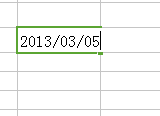
2.输完日期后,按回车键,发现日期中的0不见了。
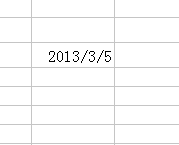
3.选中该单元格,选择右键-单元格格式选框。
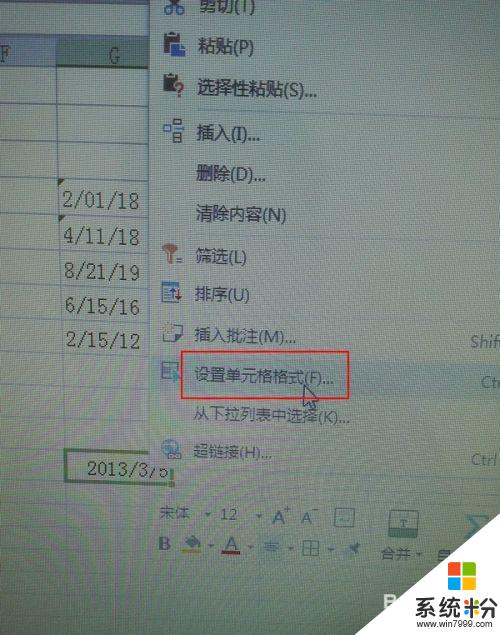
4.选择自定义,输入yyyy/mm/dd,然后点击确定。
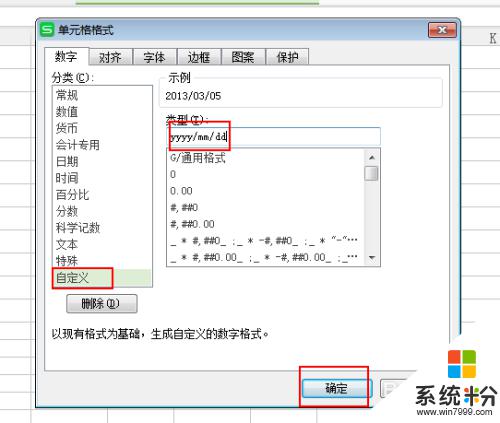
5.最后发现excel中日期的月和日中的0显示了出来。
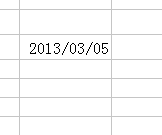
6.注意:如果是身份证中的0,需要变成文本格式录入哦。
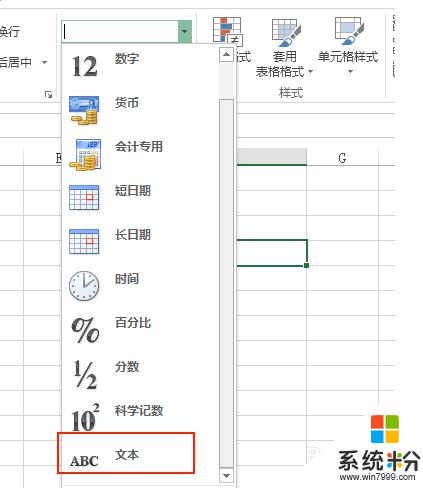
以上是解决excel输入日期0不显示的全部内容,如果您遇到相同的问题,请参考本文中介绍的步骤进行修复,希望本文对您有所帮助。